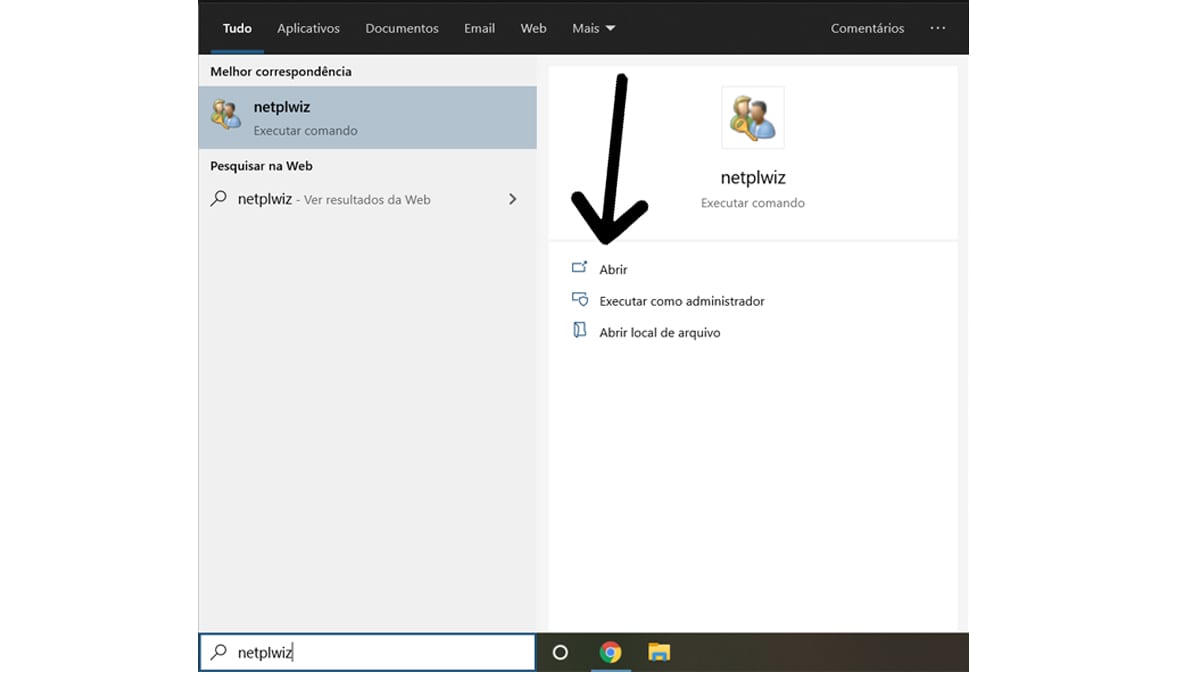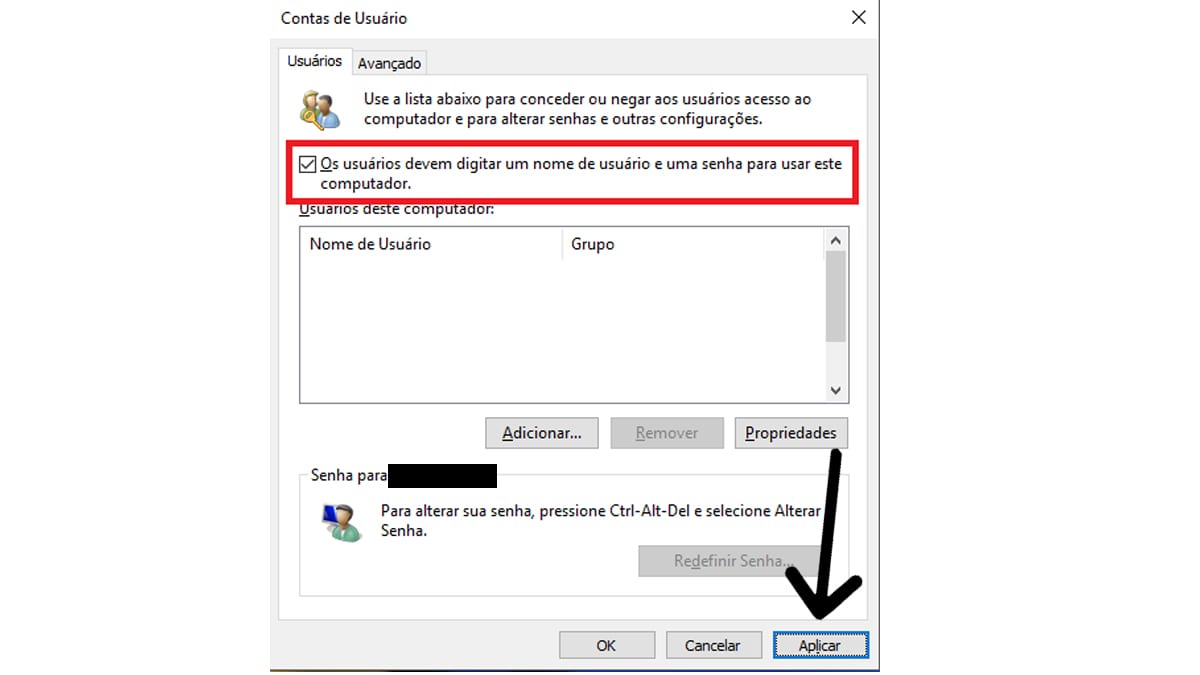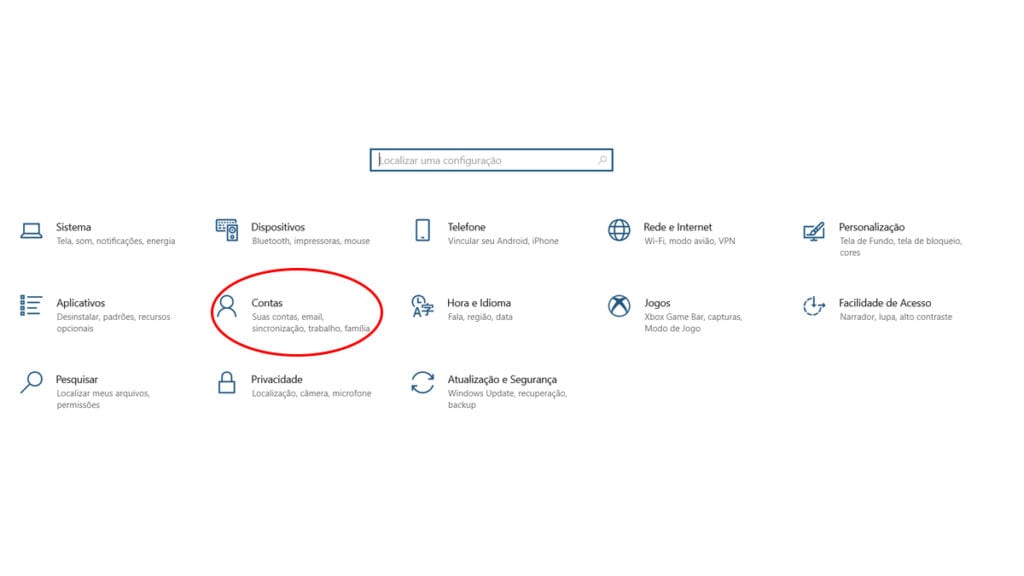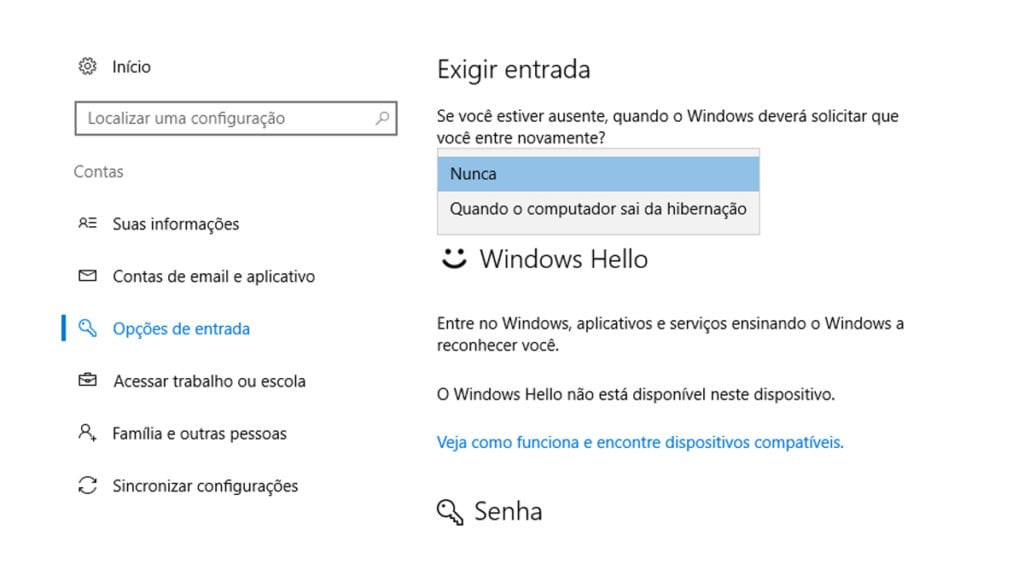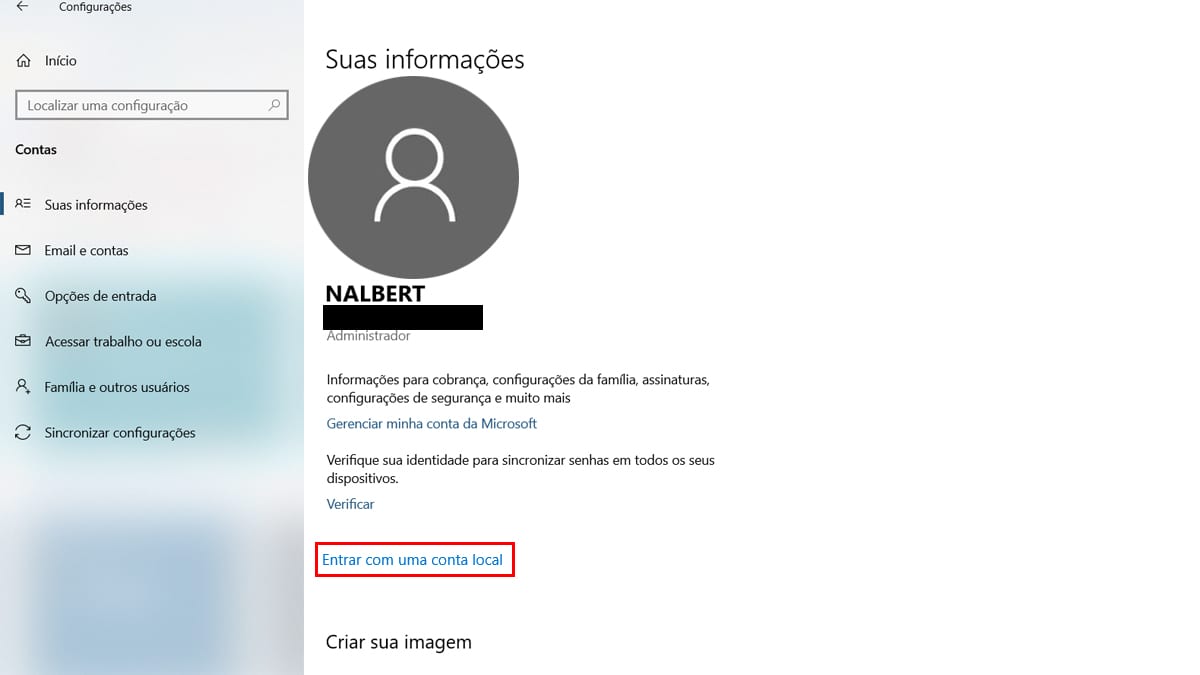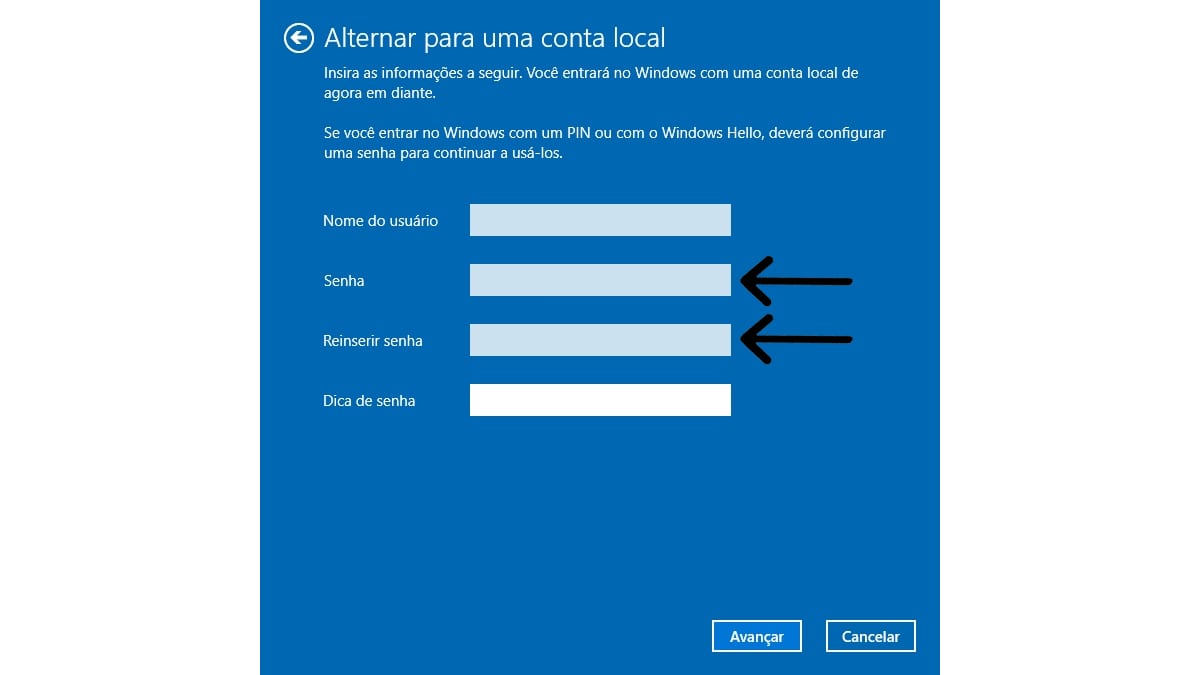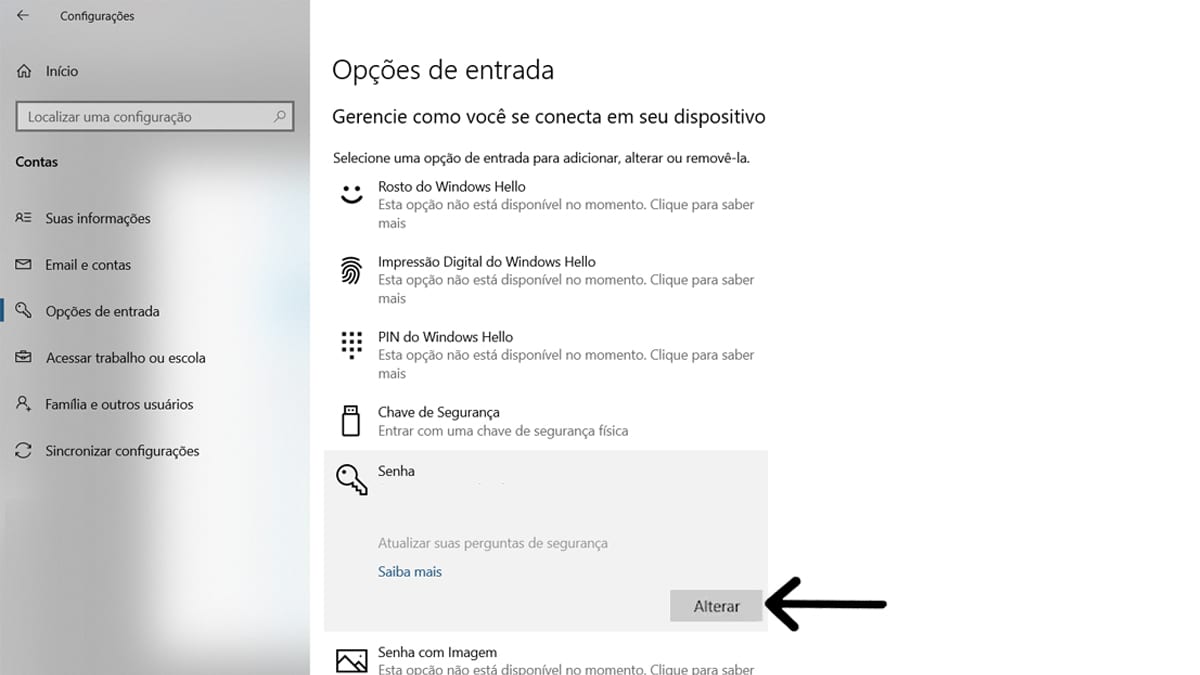Com o tempo, pode ficar muito cansativo digitar a senha no seu computador toda vez que você for efetuar login, essa é uma funcionalidade do Windows 10, porém se o computador for somente seu e ninguém possui permissão para acessá-lo, você pode remover essa tela de senha de login.
- Como redefinir sua senha da Microsoft
- Meu PC roda? Descubra quais jogos seu PC pode rodar
- 7 maneiras de corrigir o “Ah, não!” do Google Chrome
Para isso, você pode simplesmente desativar esse recurso, porém tenha muita atenção, pois removendo ele você vai estar colocando em risco a segurança do seu computador.
Não é recomendado remover a senha do seu login, e agora vamos ver por que isso é perigoso.
Os Perigos de remover a tela de senha do login
Remover a senha de login do Windows permite que qualquer pessoa, possa facilmente, usar seu computador e assim acessar seus arquivos pessoais, dessa maneira você estará colocando seus dados em risco. Além disso, caso seu computador ou notebook seja roubado, seus dados estarão sem nenhuma segurança, o que pode ser ainda mais perigoso.
Se a remoção de senha, for de uma conta administrativa, qualquer aplicativo malicioso terá mais acesso ao seu computador, envolvendo acesso a seus dados e arquivos, colocando eles em risco.
Mesmo sabendo desses perigos, algumas pessoas preferem remover a senha do Windows, e se esse for seu caso vamos ajuda-lo a fazer isso.
Uma das maneiras de fazer isso é pelo prompt de senha, vamos ver.
Como desativar o prompt de senha de login no Windows
A primeira coisa que você deve fazer para remover a senha do login, é desativar o recurso de nome de usuário e senha de login, isso deve ser feito para que o Windows não te pergunte a mesma coisa toda vez que você for fazer o login. Vejamos os passos abaixo.
- Clique no menu Iniciar, e digite netplwiz e pressione Enter. Outro modo é por abrir o menu Executar com as teclas Windows + R e digitar netplwiz. Em seguida, clique em OK.

- Após isso na tela Contas de usuário, selecione a conta da qual deseja remover a senha.
- Desmarque a caixa que diz ‘Os usuários devem digitar um nome de usuário e uma senha para usar este computador’. Em seguida, clique em Aplicar.

- Confirme as informações da sua conta da Microsoft digitando sua senha duas vezes e clique em OK. Após isso o Windows removerá sua senha.
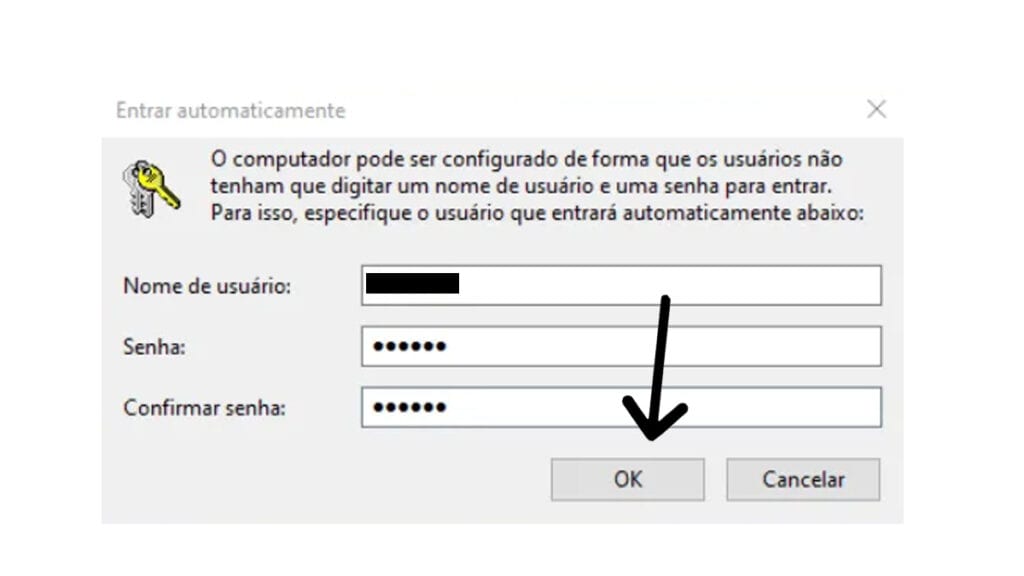
ATENÇÃO !
Caso na ultima etapa mencionada, você escreva a senha errada por engano, o Windows não vai avisa-lo sobre isso. A próxima vez que você for tentar fazer login será exibido uma mensagem de erro, e junto com essa mensagem terá duas contas idênticas, você terá que inserir a senha correta para qualquer uma dessas contas, após isso refaça as etapas acima e no ultimo passo digite a senha correta.
Como desativar o prompt ‘Exigir entrada’
Outra situação ruim é quando seu computador esta em modo de hibernação, e você deve colocar a senha toda vez que liga ele, algumas pessoas preferem acessar a área de trabalho diretamente e rapidamente, nesse caso você pode desativar o prompt ‘Exigir entrada’ no Windows 10. Veja os passos abaixo.
- Clique no menu Iniciar e abra Configurações. Em seguida, clique em Contas.

- Clique em Opções de Entrada à sua esquerda e altere as configurações em ‘Exigir entrada’ para Nunca, como mostrado na imagem abaixo.

- Depois disso, reinicie o computador para verificar se ele vai iniciar sem solicitar senha.
Outro modo de acessar seu Windows sem senha, é por mudar para uma conta local, vamos ver os passos abaixo.
Como mudar para uma conta local
Ao mudar para uma conta local, você não poderá acessar suas configurações personalizadas. Se para você não há problema nisso, veja o que fazer abaixo.
- Clique no menu Iniciar e abra Configurações. Em seguida, vá para Contas.
- Clique em Suas informações à sua esquerda, após isso clique em ‘Entrar com uma conta local’ e clique em Avançar.

- Crie um novo nome de usuário e deixe o campo de senha em branco e clique em Avançar. Em seguida, clique em Sair e Concluir.

Dessa forma você pode criar uma conta local sem senha e fazer o login diretamente no Windows 10. Mas e se você já possui uma conta local e o seu interesse é em remover a senha? Vamos ver como fazer isso abaixo.
Como remover a senha da conta local
- Clique no menu Iniciar e abra Configurações. Em seguida, vá para Contas.
- Clique em Opções de Entrada à sua esquerda. Depois disso, clique em Senha à direita e clique no botão Alterar.

- Siga as instruções na tela e digite sua senha atual para confirmar. Depois disso, clique em Avançar.
- Agora, ele pedirá que você defina uma nova senha, porém como não queremos nenhuma senha, basta clicar em Avançar. E em seguida, clique em Concluir.
Agora você poderá entrar diretamente com uma conta de usuário local. Vamos testar, reinicie seu computador e veja se esta funcionando com as configurações que aplicamos.
Não se preocupe mais em lembrar a senha
Na próxima vez que você fizer login em seu computador com Windows 10, tudo que você precisa fazer é clicar em ‘Entrar’ para a conta. Com os passos acima não será mais necessário digitar sua senha.
Quem escolhe é você, se nos perguntar se achamos bom fazer isso, diremos que não, mesmo que seja em seu computador pessoal. Pois é um grande risco para os seus dados.